microsoft.net framework安装不了为什么 net framework安装失败的解决教程
更新时间:2023-03-28 09:16:44作者:qiaoyun
在电脑中运行一些程序或者游戏的时候,可能会遇到提示需要安装microsoft.net framework才可以正常运行,一般安装一下就可以了,但是也有一部分用户遇到了microsoft.net framework安装不了的情况,这是为什么呢,今天就由小编给大家讲述一下net framework安装失败的解决教程吧。
方法如下:
1、首先在桌面上打开“此电脑”(我的电脑),单击右键选择“管理”。
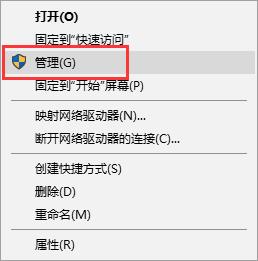
2、接着在打开的“计算机管理”窗口中依路径“服务和应用程序——服务”打开,在列表中找到“Windows Update”并单击右键选择“停止”。(由于小编已经停止update程序,所以是灰色的)
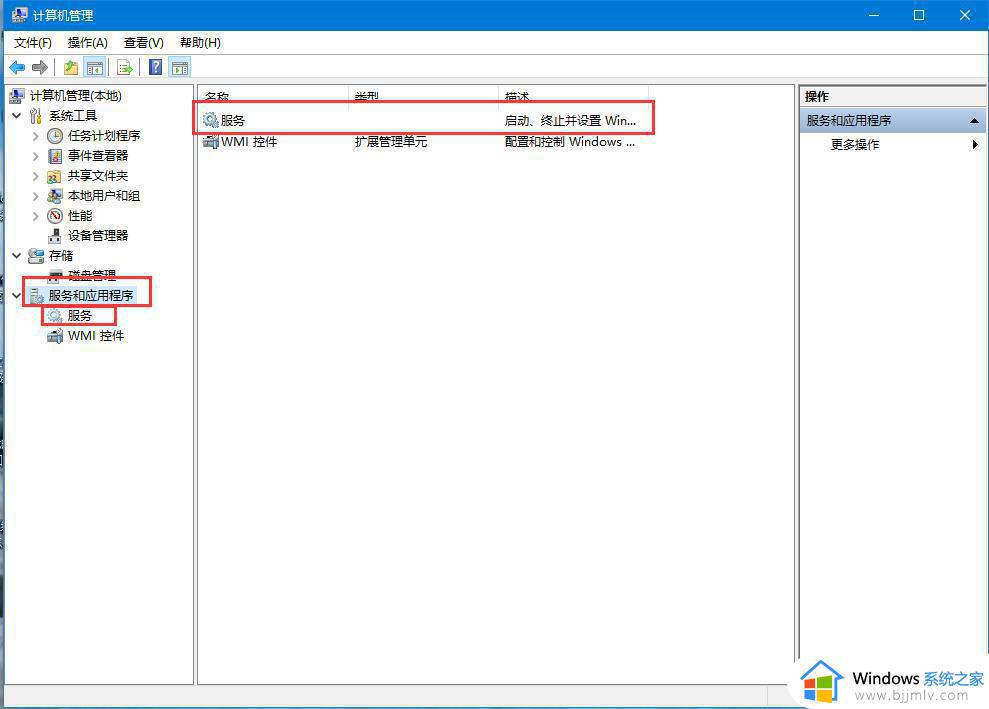
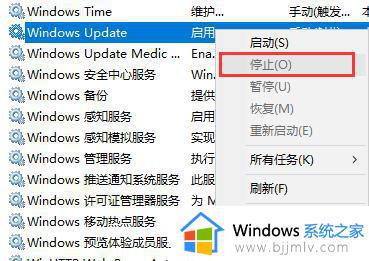
3、按住“Win+R”键打开运行对话框,输入cmd并回车,在打开的界面输入net stop WuAuServ回车(停止windows update服务)。
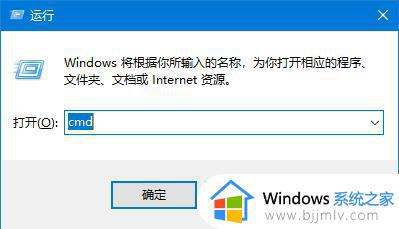
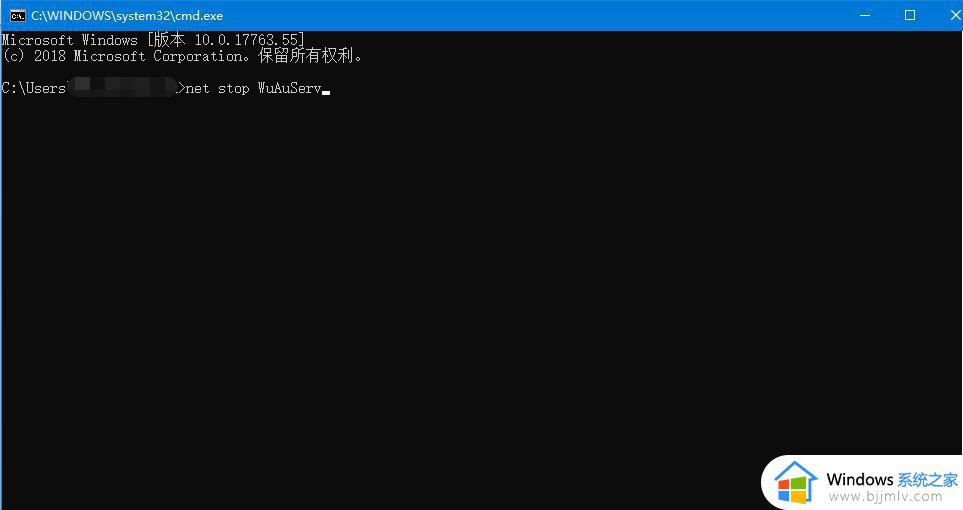
4、此时再打开原来的“计算机管理”窗口中依路径“服务和应用程序——服务”打开,在列表中找到“Windows Update”并单击右键选择“启动”。
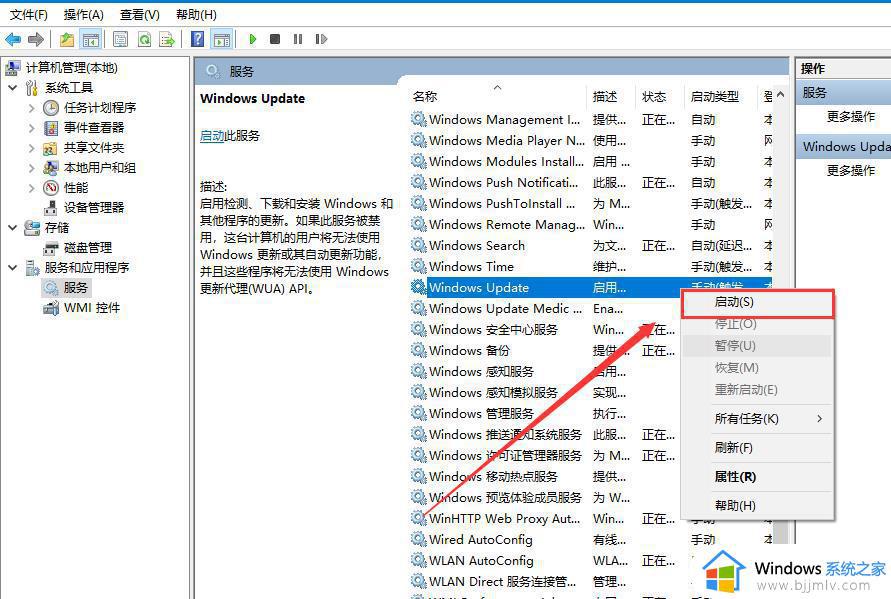
5、此时再安装Microsoft .NET Framework 4.54.0就可以安装了。
上述给大家讲解的就是microsoft.net framework安装不了的详细解决方法,如果遇到一样情况的话,可以参考上述方法步骤来进行解决吧。
microsoft.net framework安装不了为什么 net framework安装失败的解决教程相关教程
- nvidia安装程序失败为什么 nvidia驱动程序安装失败如何解决
- 迅雷安装失败怎么回事 迅雷安装不成功的解决教程
- itunes安装失败怎么办 itunes不能安装的解决教程
- 更新补丁KB4522011安装失败解决方法 更新补丁KB4522011安装不了怎么办
- 安装adobe flash player失败如何解决 adobe flash显示安装失败怎么办
- 电脑驱动安装不上怎么办 驱动安装失败的解决方法汇总
- steam游戏安装失败如何解决 steam游戏安装失败怎么办
- MTP USB安装失败怎么回事 MTP USB设备安装失败如何解决
- cad2018无法安装是什么原因 cad2018安装失败如何解决
- kb4023057更新无法安装怎么办 kb4023057补丁更新安装失的解决教程
- 惠普新电脑只有c盘没有d盘怎么办 惠普电脑只有一个C盘,如何分D盘
- 惠普电脑无法启动windows怎么办?惠普电脑无法启动系统如何 处理
- host在哪个文件夹里面 电脑hosts文件夹位置介绍
- word目录怎么生成 word目录自动生成步骤
- 惠普键盘win键怎么解锁 惠普键盘win键锁了按什么解锁
- 火绒驱动版本不匹配重启没用怎么办 火绒驱动版本不匹配重启依旧不匹配如何处理
热门推荐
电脑教程推荐
win10系统推荐